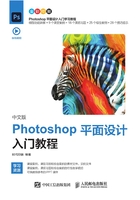
1.4 图像移动与变换
移动、缩放、旋转、斜切、扭曲等均是Photoshop 2020中处理图像的基本方法。使用移动工具可以在同一文档或不同文档中移动图像。“编辑”主菜单下的“变换”命令,可以用来改变图像的形状。
1.4.1 课堂案例:制作平板电脑屏幕壁纸
实例位置 实例文件>CH01>课堂案例:制作平板电脑屏幕壁纸.psd
素材位置 素材文件>CH01>平板电脑.jpg、蜗牛.jpg
视频名称 课堂案例:制作平板电脑屏幕壁纸
技术掌握 练习缩放和扭曲操作
在做平面设计图时,经常需要用到大量的素材,但这些素材并不一定都能直接使用,因此需要对其做一些改变,使其符合设计需求。
操作步骤
01 按Ctrl+O组合键,打开“素材文件>CH01>平板电脑.jpg”文件,如图1-56所示。

图1-56
02 选择“文件>置入嵌入对象”菜单命令,然后在弹出的对话框中打开“素材文件>CH01>蜗牛.jpg”文件,如图1-57所示。

图1-57
03 选择“编辑>变换>缩放”菜单命令,按住Shift键,等比例缩小图片,如图1-58所示。缩放完成后,暂不退出变换模式。

图1-58
小提示
在实际操作中,为了节省时间,也可以直接按Ctrl+T组合键进入自由变换模式。
04 将鼠标指针放至需变换的图片的内侧,按住鼠标左键对其进行拖曳,以与画面中平板电脑屏幕相似的角度旋转图片,效果如图1-59所示。

图1-59
05 旋转图片后,在图像中单击鼠标右键,然后在弹出的快捷菜单中选择“扭曲”命令,如图1-60所示。接着,分别调整4个角上的控制点,使图片的4个角刚好与画面中平板电脑屏幕的4个角相吻合,如图1-61所示。最后,按Enter键完成变换操作,最终效果如图1-62所示。

图1-60

图1-61

图1-62
1.4.2 移动工具
命令:“移动工具” 作用:在单个或多个文件中移动图层、选区中的图像 快捷键:V
作用:在单个或多个文件中移动图层、选区中的图像 快捷键:V
使用“移动工具” 可以在文件中移动图层、选区中的图像,也可以将其他文件中的图像拖曳至当前文件。图1-63所示是“移动工具”
可以在文件中移动图层、选区中的图像,也可以将其他文件中的图像拖曳至当前文件。图1-63所示是“移动工具” 的工具属性栏,单击“对齐与分布”按钮
的工具属性栏,单击“对齐与分布”按钮 ,可以显示所有“对齐与分布”的选项按钮。
,可以显示所有“对齐与分布”的选项按钮。

图1-63
移动工具常用选项介绍
• 自动选择:如果文件中包含了多个图层或图层组,可在“自动选择”右侧的下拉列表中选择要移动的对象。如果选择“图层”选项,则使用“移动工具” 在画布中单击时,可以自动选择移动工具单击处顶层的图层;如果选择“组”选项,则在画布中单击时,可以自动选择移动工具单击处顶层的图层所在的图层组。
在画布中单击时,可以自动选择移动工具单击处顶层的图层;如果选择“组”选项,则在画布中单击时,可以自动选择移动工具单击处顶层的图层所在的图层组。
• 对齐图层:如果同时选择了两个或两个以上的图层,单击相应的按钮即可将所选图层对齐,对齐方式包括“左对齐” 、“水平居中对齐”
、“水平居中对齐” 、“右对齐”
、“右对齐” 、“顶对齐”
、“顶对齐” 、“垂直居中对齐”
、“垂直居中对齐” 和“底对齐”
和“底对齐” 。
。
• 分布图层:如果选择了3个或3个以上的图层,单击相应的按钮即可让所选图层按一定的规则均匀分布。分布方式包括“按顶分布” 、“垂直居中分布”
、“垂直居中分布” 、“按底分布”
、“按底分布” 、“按左分布”
、“按左分布” 、“水平居中分布”
、“水平居中分布” 和“按右分布”
和“按右分布” 。
。
• 分布间距:如果选择了3个或3个以上的图层,则可将“分布间距”设置为“垂直分布” 或“水平分布”
或“水平分布” 。
。
◆1. 在一个文件中移动图像
在“图层”面板中选中要移动的对象所在的图层,如图1-64所示。然后在工具箱中选择“移动工具” ,接着单击画布,再按住鼠标左键拖曳选中对象,即可移动选中的对象,如图1-65所示。
,接着单击画布,再按住鼠标左键拖曳选中对象,即可移动选中的对象,如图1-65所示。

图1-64

图1-65
◆2. 在不同的文件间移动图像
打开两个或两个以上的文件,将鼠标指针放置在画布中,然后使用“移动工具” 将选中的图像拖曳到另外一个文件的标题栏上,如图1-66所示。停留片刻后,系统将自动切换至目标文件,接着再将图像移动至画面中,如图1-67所示。释放鼠标,即可将图像移动至相应文件中,同时生成一个新的图层,如图1-68所示。
将选中的图像拖曳到另外一个文件的标题栏上,如图1-66所示。停留片刻后,系统将自动切换至目标文件,接着再将图像移动至画面中,如图1-67所示。释放鼠标,即可将图像移动至相应文件中,同时生成一个新的图层,如图1-68所示。

图1-66

图1-67

图1-68
1.4.3 变换
命令:“编辑>变换”菜单命令 作用:对图像进行旋转、缩放、斜切、扭曲、透视和变形操作
在编辑图像时,可以选择“编辑>变换”菜单命令或按Ctrl+T组合键调出变换框,从而调整图像。使用此菜单命令可以对图像进行旋转、缩放、斜切、扭曲、透视和变形等操作,如图1-69所示。

图1-69
◆1. 缩放
命令:“编辑>变换>缩放”菜单命令 作用:对图像进行缩放
选择“编辑>变换>缩放”菜单命令可以对图像进行缩放。图1-70为原图,选择“编辑>变换>缩放”菜单命令,可以在不按任何快捷键的情况下任意缩放图像,如图1-71所示;如果按住Shift键,可以等比例缩放图像,如图1-72所示;如果按住Shift+Alt组合键,可以以中心点为基准点等比例缩放图像,如图1-73所示。

图1-70

图1-71

图1-72

图1-73
◆2. 旋转
命令:“编辑>变换>旋转”菜单命令 作用:围绕中心点转动图像
选择“编辑>变换>旋转”菜单命令,可以围绕图像的中心点转动图像。如果不按任何快捷键,可从任意角度旋转图像,如图1-74所示;如果按住Shift键,可以以15°为单位旋转图像,如图1-75所示。

图1-74

图1-75
◆3. 斜切
命令:“编辑>变换>斜切”菜单命令 作用:在任意方向上倾斜图像
选择“编辑>变换>斜切”菜单命令,可以在任意方向上倾斜图像,如图1-76所示;如果按住Shift键,则可以在垂直方向或水平方向上倾斜图像。

图1-76
◆4. 扭曲
命令:“编辑>变换>扭曲”菜单命令 作用:在各个方向上扭曲图像
选择“编辑>变换>扭曲”菜单命令,可以在各个方向上扭曲图像,如图1-77所示;如果按住Shift键,则可以在垂直或水平方向上扭曲图像,如图1-78所示。

图1-77

图1-78
◆5. 透视
命令:“编辑>变换>透视”菜单命令 作用:对图像应用透视变换
选择“编辑>变换>透视”菜单命令,可以对图像应用透视变换。拖曳定界框4个角的控制点,可以在水平或垂直方向上对图像应用透视变换,如图1-79和图1-80所示。

图1-79

图1-80
◆6. 变形
命令:“编辑>变换>变形”菜单命令 作用:对图像的局部进行扭曲
选择“编辑>变换>变形”菜单命令,可以对图像的局部进行扭曲。选择该菜单命令时,图像上会出现变形网格和锚点,拖曳锚点或调整锚点的方向线,可对图像进行更加自由和灵活的变形处理,如图1-81所示。

图1-81
◆7. 水平/垂直翻转
命令:“编辑>变换>水平翻转”“编辑>变换>垂直翻转”菜单命令 作用:将图像在水平方向上进行翻转
选择“编辑>变换>水平翻转”菜单命令,可以将图像在水平方向上进行翻转,如图1-82所示。选择“编辑>变换>垂直翻转”菜单命令,则可将图像在垂直方向上进行翻转,如图1-83所示。

图1-82

图1-83